Dacă intenționați să mutați datele de pe un telefon vechi pe unul nou, există mai multe modalități de a face acest lucru, în special pentru persoanele de contact, fișierele media și aplicațiile. Cu toate acestea, pentru datele importante, cum ar fi mesajele text, opțiunile dvs. sunt limitate.
În plus, fiecare dintre opțiunile de transfer disponibile pentru mutarea mesajelor text de pe iPhone la Android va varia în funcție de marca și modelul telefonului Android. Unele telefoane Android pot necesita un adaptor sau un cablu, în timp ce altele pot funcționa numai cu instrumente terțe.
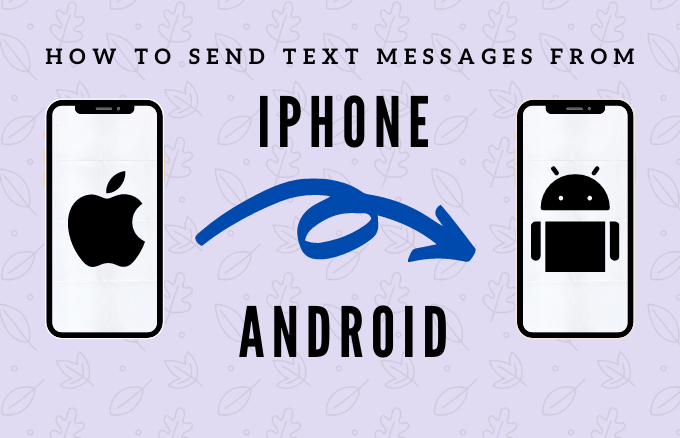
Cum să transferați mesaje text de pe iPhone pe Android
Înainte de a vă putea muta mesajele text, este important să păstrați o copie de rezervă în cazul în care telefonul nu mai funcționează în timpul transferului de fișiere.
Puteți faceți o copie de rezervă a mesajelor iPhone sau accesați Samsung Cloud și utilizați-l pentru a restabili copia de rezervă pe telefonul dvs. Android.
Pentru a transfera mesaje text de pe un iPhone pe un telefon Android, puteți utiliza un Cablu USB-OTG și Smart Switch, Quick Schimbați adaptorul pentru telefoane Google sau instrumente terță parte.
Transferați mesaje text utilizând conectorul OTG și comutatorul inteligent
Cu un telefon Samsung Galaxy, puteți utilizați conectorul OTG livrat împreună cu telefonul, conectați-l la iPhone și apoi lansați Smart Switch pentru a transfera mesaje text.
In_content_1 all: [300x250] / dfp : [640x360]->
Smart Switch vă permite să mutați tot conținutul de pe iPhone pe un telefon Galaxy.
Primul pas este să vă asigurați că mesajele text sunt pregătite pentru transfer. sincronizând iPhone-ul cu iCloud.
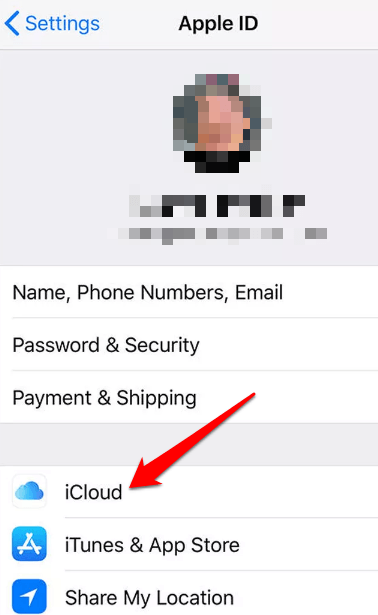
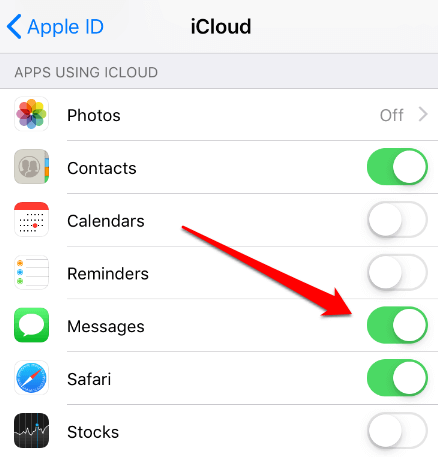
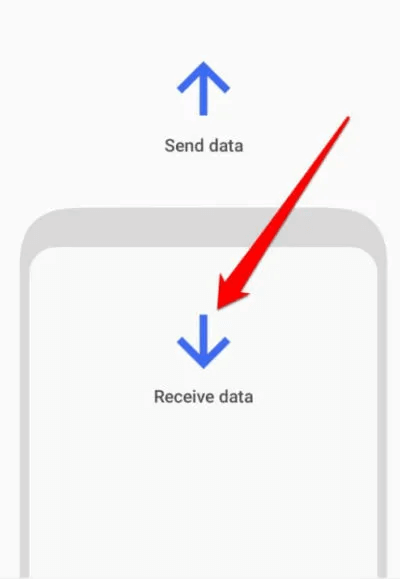
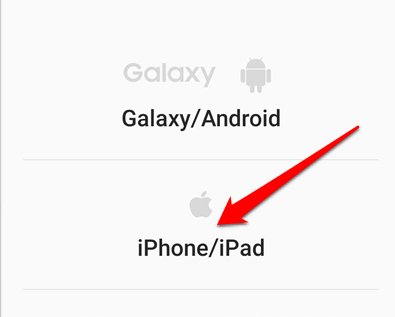
Transferați mesaje text utilizând iCloud
Alternativ, puteți descărca o copie de siguranță a mesajelor dvs. din iCloud, astfel încât să o restaurați pe telefonul dvs. Android. Pentru a face acest lucru, puteți utiliza un instrument terță parte, cum ar fi Dr. Fone, care vă ajută să copiați restaurați-vă iPhone-ul mesajele de la iCloud la Android.
Image: how-to-transfer-text-messages-from-iphone-to-android-dr-fone-restore-from-icloud-backups
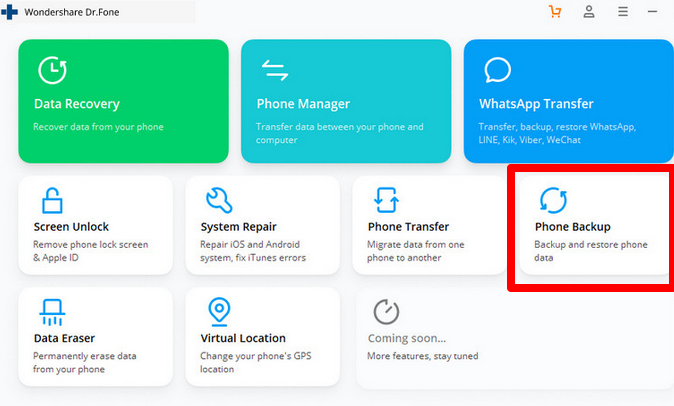
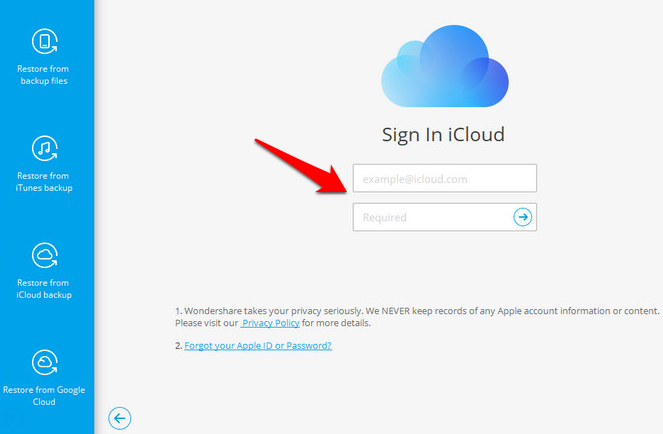
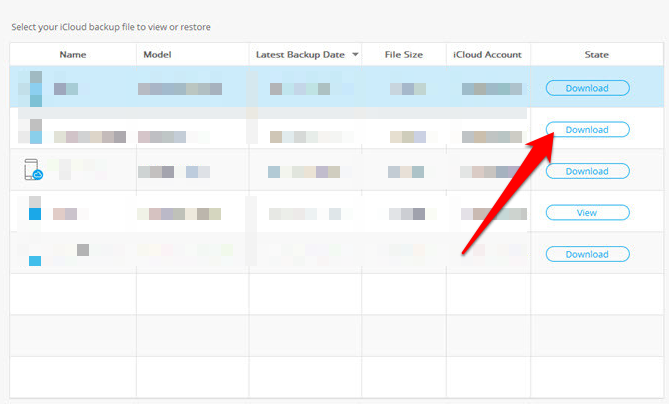
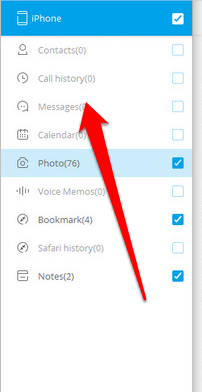
Când procesul este finalizat, mesajele dvs. iPhone vor fi să fie restaurat pe telefonul dvs. Android.
Utilizați adaptorul de comutare rapidă pentru a transfera mesaje text
Dacă utilizați un telefon Google Pixel, puteți să vă mutați mesajele dvs. de la iPhone la Android cu adaptorul de comutare rapidă.
Acest adaptor OTG vă poate conecta portul USB Pixel la iPhone, astfel încât să puteți transfera fișiere media, contacte, jurnale de apeluri și mesaje pe dispozitivul dvs. Android. Adaptorul acceptă telefoane Pixel și dispozitive care rulează pe iOS 8 sau o versiune ulterioară sau Android 5.0 și versiuni ulterioare.

Imagine: cum să transferați mesajele text de la iphone-la-android-adaptorul rapid de comutare-începe-următoarea-copiere-date- from-existing-device
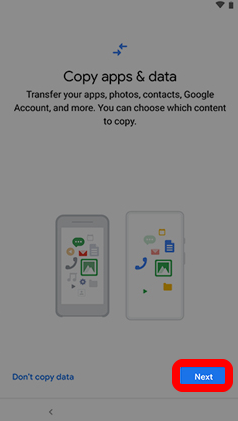
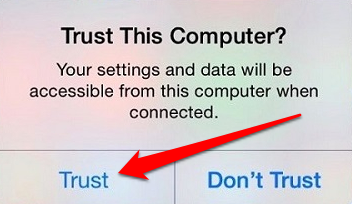
Cum să utilizați o aplicație terță parte pentru a muta mesaje text
Dacă nu puteți utiliza Smart Switch sau adaptorul de comutare rapidă pentru telefoanele Google, puteți utiliza o soluție terță parte pentru a vă transfera mesajele iPhone pe Android.
Unul dintre instrumentele populare este iSMS2droid. Software-ul este gratuit și nu vă face să săriți prin cercuri pentru a transfera mesaje de pe iPhone. În plus, nu trebuie să aveți ambele telefoane pentru a finaliza procesul.
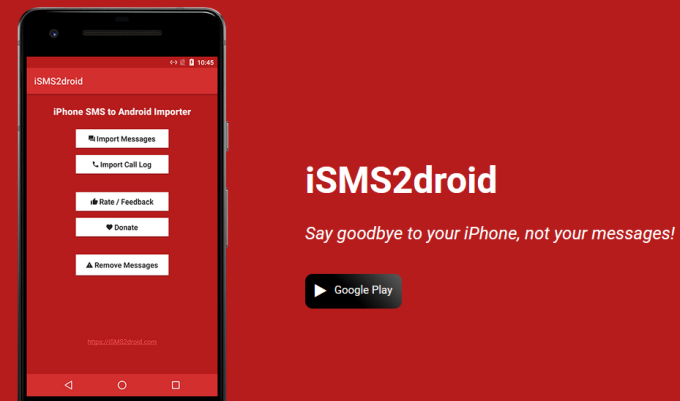
Pentru a începe, conectați iPhone-ul la un PC sau Mac, porniți iTunesși faceți o copie de rezervă a iPhone-ului.
Transferați-vă mesajele fără un sughiț
Obținerea unui telefon nou este interesant, dar când comutați între două sisteme de operare diferite, este esențial să transferați mesajele text și alte date importante. Deși poate părea puțin obositor să transferați mesaje text de la un telefon la altul, soluțiile de mai sus vă vor ajuta să ușurați procesul pentru un transfer mai ușor.
Ați fost capabil să mutați mesajele text iPhone pe telefonul dvs. Android folosind aceste instrucțiuni? Spuneți-ne în comentarii.